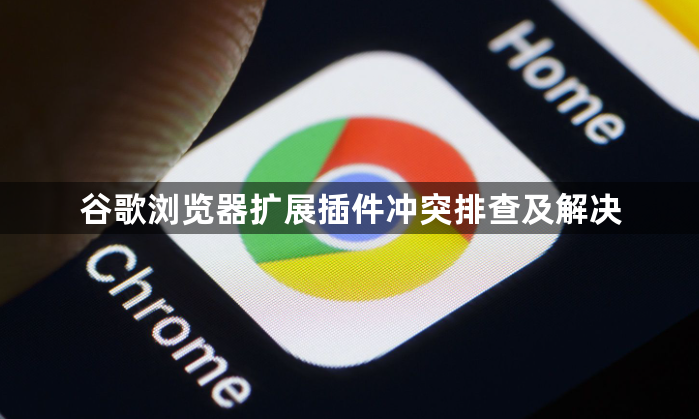详情介绍
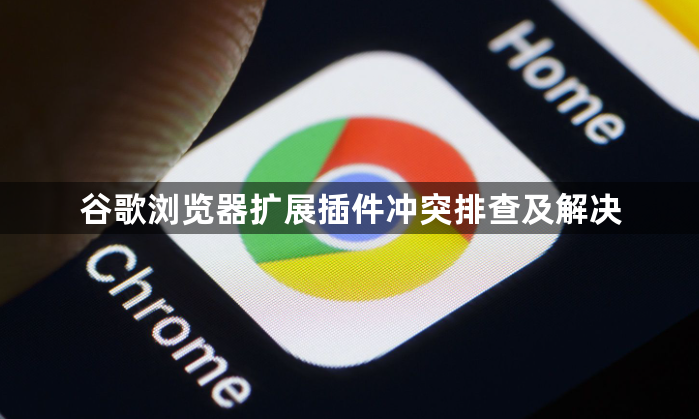
以下是谷歌浏览器扩展插件冲突排查及解决:
1. 逐一禁用排查:进入Chrome浏览器的扩展程序管理页面,点击右上角的三个点,选择“更多工具”,再点击“扩展程序”。逐个禁用已安装的插件,然后进行相关操作,如浏览网页、使用特定功能等。若禁用某个插件后问题得到解决,则说明该插件与其他插件或浏览器功能存在冲突,可考虑将其卸载或寻找替代插件。
2. 检查插件权限:在扩展程序管理页面中,点击每个插件详情中的“详情”按钮,查看其所需的权限。若某个插件申请了过多与实际功能不相关的敏感权限,如访问浏览数据、修改系统设置等,可能会引发冲突。可考虑取消授权或卸载此类插件,只保留必要且权限合理的插件。
3. 更新插件版本:过时的插件可能与浏览器的新版本或其他插件不兼容。在扩展程序管理页面中,查找有更新提示的插件,点击“更新”按钮,将插件更新到最新版本。更新后的插件通常会修复一些兼容性问题和已知的冲突情况。
4. 使用无痕模式测试:打开Chrome浏览器的无痕模式(可点击右上角的三个点,选择“新建无痕窗口”),在无痕模式下进行操作。若在无痕模式下问题不再出现,说明可能是某些插件在常规模式下对浏览器造成了干扰。此时可进一步排查常规模式下的插件设置或数据。
5. 重置浏览器设置:若上述方法均无效,可尝试重置浏览器设置。点击右上角的三个点,选择“设置”,在设置页面中找到“高级”选项,点击“重置并清理”按钮,选择“将设置还原为原始默认设置”。但需注意,此操作会清除浏览器的所有设置和数据,包括书签、密码等,需提前做好备份。
6. 注意事项:在排查和解决插件冲突问题时,要确保从正规渠道获取插件,避免使用不明来源的插件,以防引入恶意软件。同时,操作过程中要小心谨慎,避免误操作导致其他问题出现。若问题仍然存在,可考虑重新安装浏览器或联系浏览器技术支持人员寻求帮助。